こんにちは。にいるです。
前回はサポートプロセスの設定について、設定方法を見ていきました。
今回はプロセスビルダーを使用してケース発生時に実行するフローを作成していきたいと思います。
・前回の記事「サポートプロセスの使い方!」はこちらからご覧いただけます。
・【ヘルプ】プロセスビルダーでフローを作成する
・【ヘルプ】Lightningプロセスビルダー
1.プロセスビルダーとは
SalesforceにはApexやVisualforceなどの開発機能もありますが、ノーコーディングでプログラムを作成できる機能もあります。
その1つが、プロセスビルダーです。
プロセスビルダーを使用すれば、レコードの作成や更新、フロー、プロセスやメールアラート、それにApexを呼び出すこともできます。
この他にも承認申請やchatterへの投稿も可能です。
ワークフローと違う点は、ToDo以外のレコードを作成でき、全ての関連レコードにアクセスでき、条件の順序を制御できる点です。
そこで今回は、メールアラートを使用した大規模な取引先からのケースが発生した場合に、特定のユーザにメール通知を送るというフローを作成したいと思います。
2.プロセスビルダーの設定
[設定]メニューで「プロセスビルダー」を選択して、新規作成をクリックします。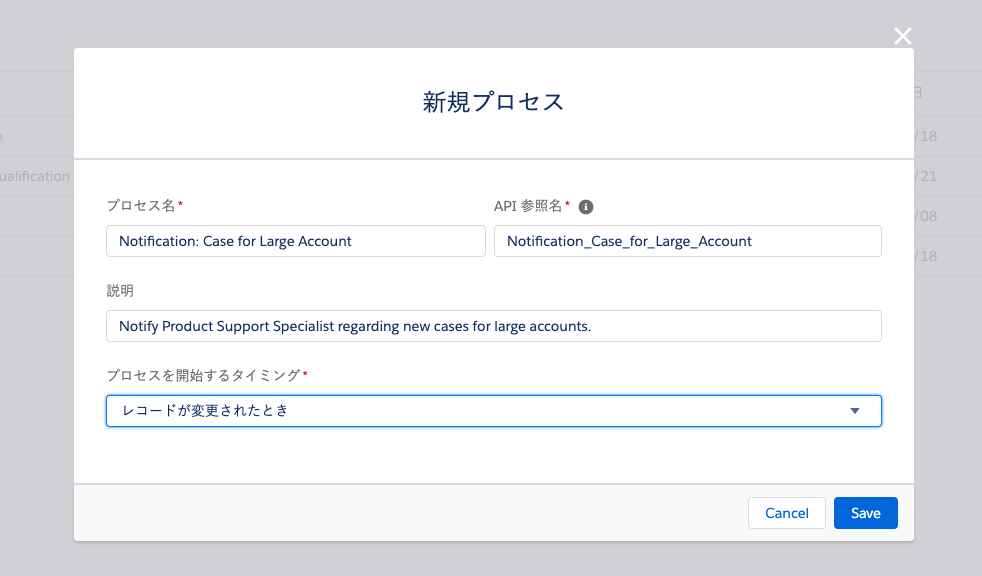
プロセスビルダー名と説明、プロセスの開始タイミングを入力します。
今回は「レコードが変更されたとき」にしておきます。
次に下記の条件を追加します。
取引先の年間売上が20,000,000円を超えている。
取引先の従業員数が5001人以上である。
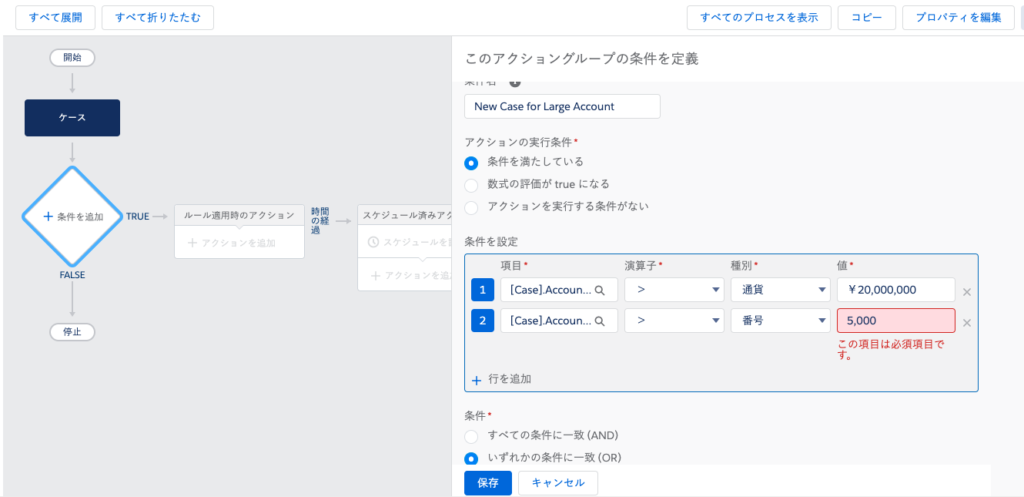
条件は2つありますが、どちらか1つでも合致すれば、アクションを実行するようにします。
次のコンポーネントで実行するアクションを選択します。
今回はメールアラートを選択します。
メールアラートは予めどういう時に使用するものかオブジェクトやメールテンプレート、通知先を設定できる機能です。
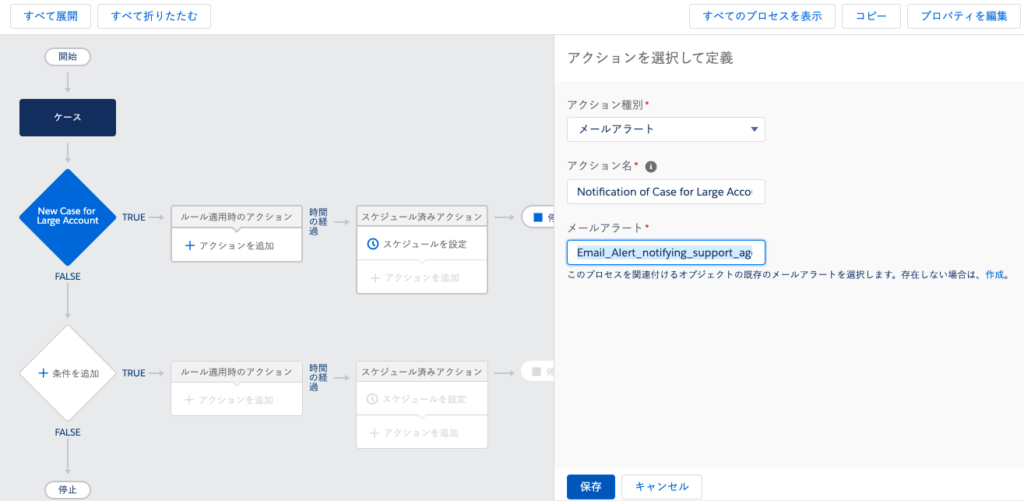
これで有効化すれば、大規模な取引先からのケースにはメールが特定のユーザに届くようになりました。
テストレコードを作成してメールが届くか確認してみます。
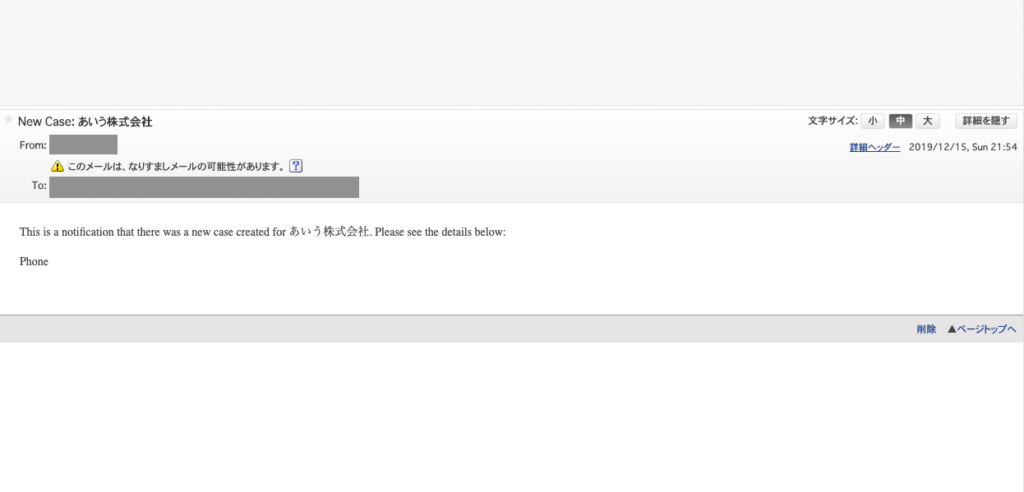
ちゃんとメールが届いていました。
レコード作成時に自動で通知が来るので、便利ですね。
3.まとめ
いかがでしたでしょうか。
プロセスビルダーを使用すれば、業務の自動化が大幅に実現できます。
プロセスビルダーは標準機能なので、SalesCloudやService Cloudなどアプリケーションをまたいで使用できる機能なので、マスター必須の機能だと思います。
レコード単位で作成や削除コントロールできるので、よくある関連レコードも更新したい!という時に簡単に使えますね。
ぜひ皆さんも色々と試してみてください。
他にも色々と標準機能やSalesforce機能について紹介しています。
そのまとめ一覧ページはこちらになりますので、よければ見てみてください。
ではでは!




コメント